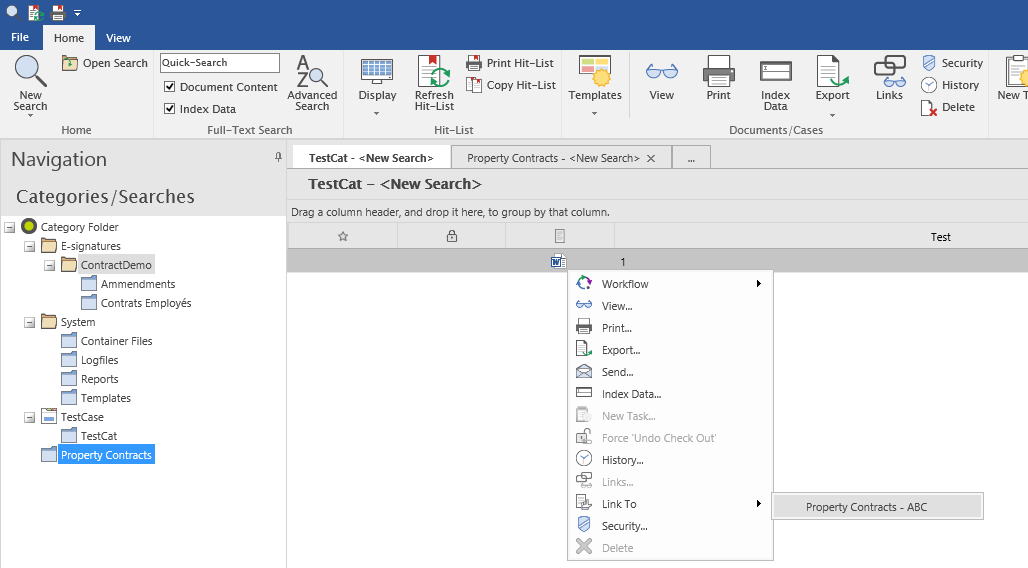È possibile collegare tra loro documenti Therefore™. Ad esempio, una quotazione può essere collegata a una fattura e a una nota di consegna. Per impostazione predefinita, ogni link creato rappresenta una connessione bidirezionale. Quando viene aperto un documento collegato, nel riquadro Documenti collegati viene visualizzato un link al documento originale.
 Come collegare manualmente due documenti
Come collegare manualmente due documenti
1.Aprire una hit-list in Therefore™ Web Navigator nella quale siano elencati almeno due documenti.
2.Aprire il documento da collegare in Therefore™ Web Viewer.
3.In Therefore™ Web Navigator, aprire il menu di scelta rapida dell'altro documento facendo clic su di esso con il pulsante destro.
4.Passare il puntatore del mouse sulla voce di menu Collega a; verranno elencati tutti i documenti che sono aperti in Therefore™ Web Viewer.
5.Fare clic sui documenti che si desidera impostare come destinazione del collegamento. Un segno di spunta nero indicherà sarà visualizzato accanto ai documenti selezionati. Fare clic su Collega documento/i per salvare la selezione.
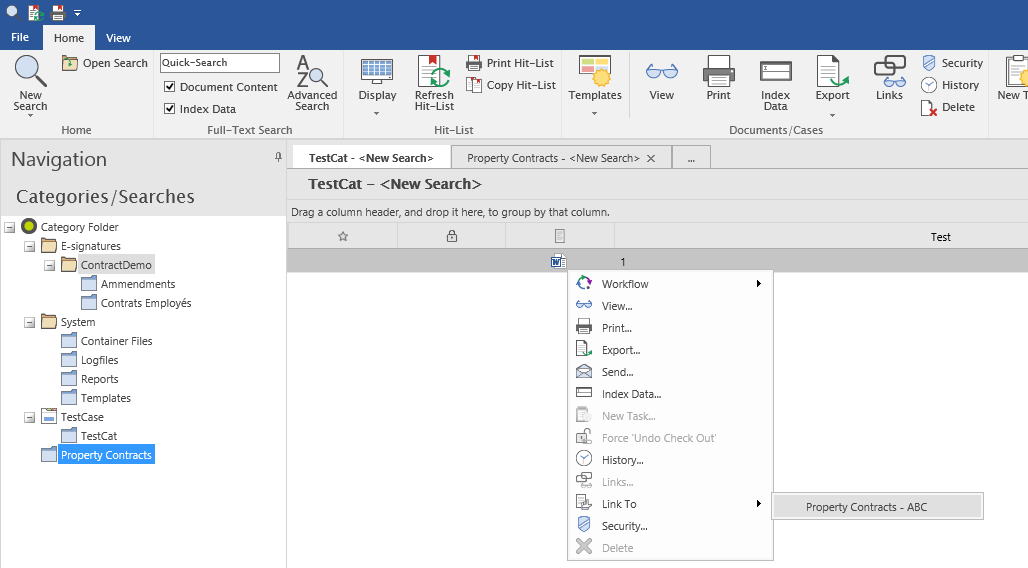
6.Per visualizzare i documenti collegati, selezionare Collegamenti nel menu di scelta rapida del documento, oppure direttamente nel riquadro Documenti collegati in Therefore™ Web Viewer. |